Centos postgresql install: Установка и настройка PostgreSQL в CentOS
Zabbix 5.0 на Centos 8 с TimescaleDB и PostgreSQL
Недавно вышел новый LTS релиз Zabbix версии 5.0 c поддержкой из коробки TimescaleDB. TimescaleDB — это надстройка над PostgreSQL, которая оптимизирует работу с временными рядами в базе данных. А так как в забиксе большая часть информация хранится как раз с привязкой ко времени, такая реализация позволит существенно снизить нагрузку на БД и проще проводить операцию удаления старых данных. Надеюсь больше не столкнусь с такими проблемами «Zabbix housekeeper processes more than…» =)
Я решил не проводить обновление с версии 3.4, а осуществить постепенную миграцию на новую версию.
В конечном итоге я хочу получить такую связка:
Centos 8 + Zabbix 5.0 + Nginx + PostgreSQL12 c TimescaleDB
Доскональна все команды описывать не буду, если что непонятно, спрашивайте.
Сперва стандартно обновимся и поставим нужные (мне) пакеты, кстати в Centos 8 официально новый менеджер пакетов dnf (вместо yum)
# dnf -y update # dnf -y install epel-release # dnf -y install net-tools vim mc wget unzip bash-completion glibc-langpack-ru
Отключаем или настраиваем SELinux в /etc/selinux/config, заодно можно сразу же настроить firewall-cmd на открытие нужных портов (http, https, 10051)
Установим TimescaleDB и PostgreSQL12
# dnf -y install https://download.postgresql.org/pub/repos/yum/reporpms/EL-8-x86_64/pgdg-redhat-repo-latest.noarch.rpm # tee /etc/yum.repos.d/timescale_timescaledb.repo <<EOL [timescale_timescaledb] name=timescale_timescaledb baseurl=https://packagecloud.io/timescale/timescaledb/el/7/\$basearch repo_gpgcheck=1 gpgcheck=0 enabled=1 gpgkey=https://packagecloud.io/timescale/timescaledb/gpgkey sslverify=1 sslcacert=/etc/pki/tls/certs/ca-bundle.crt metadata_expire=300 EOL # dnf -y update # dnf module disable postgresql # dnf -y install postgresql12-server postgresql12 timescaledb-postgresql-12 # /usr/pgsql-12/bin/postgresql-12-setup initdb
В автоматизированном режиме тюним PostgreSQL12. И в дальнейшем если будем менять ресурсы сервера, то нужно будет запускать заново tune, ну или в ручную редактировать конфиг.
# timescaledb-tune --pg-config=/usr/pgsql-12/bin/pg_config # systemctl start postgresql-12 # systemctl enable postgresql-12
Создаем пользователя в PSQL и базу zabbix
# sudo -u postgres createuser --pwprompt zabbix # sudo -u postgres createdb -O zabbix -E Unicode -T template0 zabbix # zcat /usr/share/doc/zabbix-server-pgsql/create.sql.gz | sudo -u zabbix psql zabbix # echo "CREATE EXTENSION IF NOT EXISTS timescaledb CASCADE;" | sudo -u postgres psql zabbix # wget https://cdn.zabbix.com/zabbix/sources/stable/5.0/zabbix-5.0.0.tar.gz # tar -zxvf zabbix-5.0.0.tar.gz # cat /zabbix-5.0.0/database/postgresql/timescaledb.sql | sudo -u zabbix psql zabbix
Добавим разрешение на подключение zabbix к psql, для этого добавим в файл /var/lib/pgsql/12/data/pg_hba.conf строку:host zabbix zabbix 127.0.0.1/32 md5
# systemctl restart postgresql-12
Настроим nginx и php-fpm
# dnf -y install nginx
В /etc/nginx/conf.d/ создадим файл для нашего сервера zabbix.conf. У меня примерно такой конфиг:
server {
listen 80;
root /usr/share/zabbix;
access_log /var/log/nginx/zabbix.com.ru.log;
server_name zabbix. com.ru;
location / {
index index.php index.html index.htm;
}
location ~ \.php$ {
fastcgi_pass unix:/run/php-fpm/zabbix.sock;
fastcgi_index index.php;
fastcgi_param SCRIPT_FILENAME $document_root$fastcgi_script_name;
include fastcgi_params;
}
}
server {
listen 443 default ssl;
# SSL Certificate, Key and Settings
ssl_certificate /etc/nginx/ssl/cert.pem ;
ssl_certificate_key /etc/nginx/ssl/key.pem;
ssl_session_cache shared:SSL:10m;
root /usr/share/zabbix;
access_log /var/log/nginx/zabbix.com.ru.log;
server_name s-zabbix.com.ru;
location / {
index index.php index.html index.htm;
}
location ~ \.php$ {
fastcgi_pass unix:/run/php-fpm/zabbix.
com.ru;
location / {
index index.php index.html index.htm;
}
location ~ \.php$ {
fastcgi_pass unix:/run/php-fpm/zabbix.sock;
fastcgi_index index.php;
fastcgi_param SCRIPT_FILENAME $document_root$fastcgi_script_name;
include fastcgi_params;
}
}
server {
listen 443 default ssl;
# SSL Certificate, Key and Settings
ssl_certificate /etc/nginx/ssl/cert.pem ;
ssl_certificate_key /etc/nginx/ssl/key.pem;
ssl_session_cache shared:SSL:10m;
root /usr/share/zabbix;
access_log /var/log/nginx/zabbix.com.ru.log;
server_name s-zabbix.com.ru;
location / {
index index.php index.html index.htm;
}
location ~ \.php$ {
fastcgi_pass unix:/run/php-fpm/zabbix. sock;
fastcgi_index index.php;
fastcgi_param SCRIPT_FILENAME $document_root$fastcgi_script_name;
include fastcgi_params;
}
}
sock;
fastcgi_index index.php;
fastcgi_param SCRIPT_FILENAME $document_root$fastcgi_script_name;
include fastcgi_params;
}
}
Настроен http и https (не забудьте положить сертификаты или сгенерировать), а так же настроен php-fpm через сокет (/etc/php-fpm.d/zabbix.conf)
В /etc/php-fpm.d/zabbix.conf раскомментим последнюю строку и впишем свой регион.php_value[date.timezone] = Europe/Moscow
Установим Zabbix 5.0
# rpm -Uvh https://repo.zabbix.com/zabbix/5.0/rhel/8/x86_64/zabbix-release-5.0-1.el8.noarch.rpm # dnf -y install zabbix-server-pgsql zabbix-web-pgsql zabbix-nginx-conf zabbix-agent
В конфиг zabbix пропишем параметры для подключения к базе. В /etc/zabbix/zabbix_server.conf:DBHost=127.0.0.1
DBName=zabbix
DBUser=zabbix
DBPassword=пароль
На этом всё, можно запускать и донастраивать через web интерфейс
# systemctl start nginx php-fpm zabbix-server zabbix-agent # systemctl enable nginx php-fpm zabbix-server zabbix-agent
Если возникли проблемы с базой, подключитесь под учеткой zabbix и проверьте, что всё ок:
# psql -U zabbix -d zabbix -h 127.0.0.1 zabbix=> \l
Так же не забывайте про firewall и логи:
# firewall-cmd --list-all # netstat -ntulp # cat /var/log/zabbix/zabbix_server.log
Установка и настройка 1С на CentOS 8
Установка и настройка 1С на CentOS 8
Сервер 1С это один из компонентов программного продукта 1С Предприятие предназначенный для организации работы клиент — серверной версии программы 1С Предприятие. Сама же программа 1С Предприятие предназначена для комплексной автоматизации предприятий по части бухгалтерского и управленческого учета в предприятии.
В сегодняшней статье мы расскажем вам как выполняется установка 1С на CentOS 8. В статье предполагается что у вас в наличие уже имеются дистрибутивы программ сервер 1С Предприятие. Внимание!!! Все действия в статье производятся от имени пользователя root.
УСТАНОВКА 1С СЕРВЕРА НА CENTOS 8
ШАГ 1. УСТАНОВКА ПАКЕТОВ 1С
Сперва установим пакеты сервера полученные вами от компании 1С.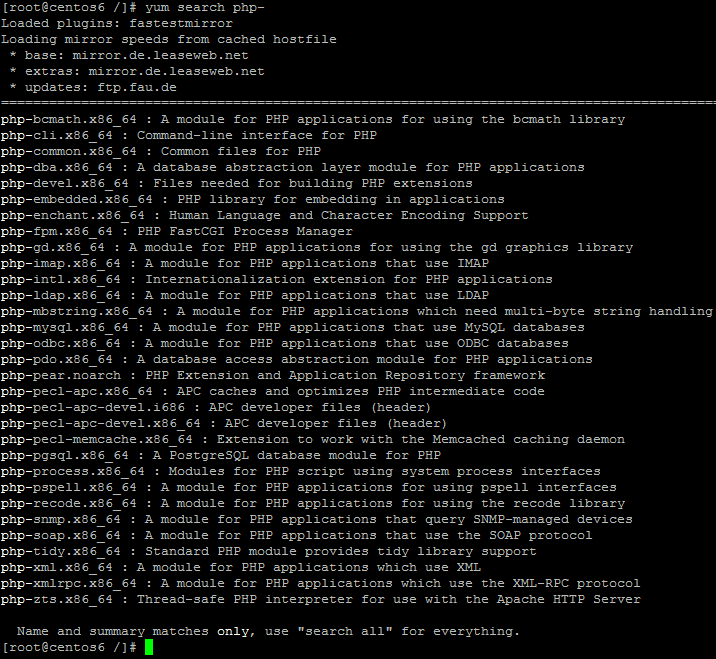 Перейдем под пользователя root:
Перейдем под пользователя root:
Установка 1С на CentOS 8
Затем перейдем в папку, где у вас расположены установочные пакеты 1С сервера и выполняем групповую установку пакетов следующей командой:
Этой командой мы выполняем одновременную установку всех пакетов сервера платформы 1С Предприятие находящихся в папке. Вывод команды:
Установка пакетов происходит в директорию /opt/1C/v8.3/x86_64.
ШАГ 2. УСТАНОВКА ШРИФТОВ ДЛЯ 1С
Далее установим шрифты Microsoft Core Fonts необходимые для корректной работы платформы 1С Linux. Они необходимы в том случае, если вы будете пользоваться платформой 1С Предприятие на вашем CentOS 8 сервере. Если вы планируете только удаленное подключение к базе на сервере 1С Предприятие, то установку шрифтов можно пропустить.
Шрифты необходимо скачать по следующей ссылке. Скачать будет необходимо все файлы exe шрифтов, за исключением файла под именем wd97vwr32.exe, поскольку в них содержаться файлы шрифтов.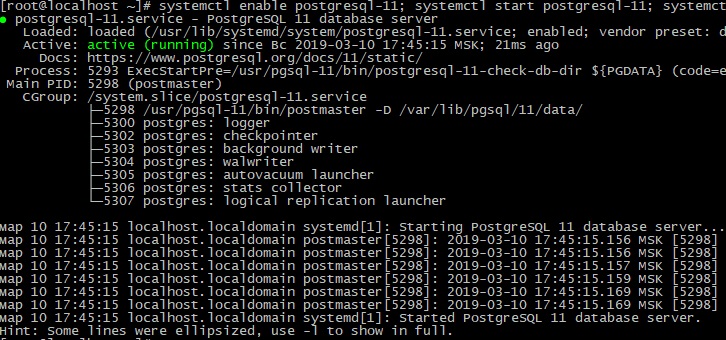
После того, как шрифты были скачаны переименовываем поочередно exe файлы меняя им расширение с exe на zip и распаковываем их удаляя в получившихся папках все файлы кроме файлов *.ttf (файлы шрифтов).
Затем переносим все файлы шрифтов в одну папку по пути /usr/share/fonts/Core_Fonts и обновляем кэш шрифтов следующей командой:
Данная команда обновит кэш шрифтов и система увидит необходимые шрифты.
ШАГ 3. УСТАНОВКА ЗАВИСИМОСТЕЙ
Теперь перейдем к установке дополнительных библиотек необходимых для корректной работы сервера 1С Предприятие. Установка выполняется следующей командой:
$ yum install fontconfig freetype libgsf unixODBC
|
| $ yum install fontconfig freetype libgsf unixODBC |
ШАГ 4. ЗАПУСК СЛУЖБЫ
Теперь сервер 1С CentOS почти установлен. После установки пакетов запускаем службу сервера 1С Предприятие следующей командой:
После установки пакетов запускаем службу сервера 1С Предприятие следующей командой:
$ systemctl start srv1cv83
|
| $ systemctl start srv1cv83 |
После этого вы можете проверить запустилась ли служба сервера или нет выполнив команду:
$ systemctl status srv1cv83
|
| $ systemctl status srv1cv83 |
ШАГ 5. УСТАНОВКА ДРАЙВЕРА HASP
После запуска сервера 1С Предприятие необходимо установить драйвер программной и аппаратной защиты HASP. Производим установку пакета haspd-7.90-eter2centos.x86_64.rpm следующей командой:
$ rpm -i http://ftp.etersoft.ru/pub/Etersoft/HASP/last/x86_64/CentOS/7/haspd-7.90-eter2centos.x86_64.rpm
|
| $ rpm -i http://ftp. |
Затем устанавливаем второй пакет драйвера защиты командой:
$ rpm -i http://ftp.etersoft.ru/pub/Etersoft/HASP/last/x86_64/CentOS/7/haspd-modules-7.90-eter2centos.x86_64.rpm
|
| $ rpm -i http://ftp.etersoft.ru/pub/Etersoft/HASP/last/x86_64/CentOS/7/haspd-modules-7.90-eter2centos.x86_64.rpm |
ШАГ 6. УСТАНОВКА POSTGRESQL
Теперь мы можем перейти к установке специализированной базы данных postgreSQL предназначенной для работы с сервером 1С Предприятие. Установка postgresql 1С CentOS выполняется из стороннего репозиториях. Сперва импортируем ключ GPG репозитория postgreSQL командой:
$ rpm —import http://repo.postgrespro.ru/keys/GPG-KEY-POSTGRESPRO
|
| $ rpm —import http://repo. |
Затем создадим файл репозитория postgrespro-1c с помощью следующей команды:
$ echo [postgrespro-1c] > /etc/yum.repos.d/postgrespro-1c.repo
|
| $ echo [postgrespro-1c] > /etc/yum.repos.d/postgrespro-1c.repo |
Затем пропишем имя репозитория командой:
$ echo name=Postgres Pro 1C repo >> /etc/yum.repos.d/postgrespro-1c.repo
|
| $ echo name=Postgres Pro 1C repo >> /etc/yum.repos.d/postgrespro-1c.repo |
Далее прописываем базовый URL:
$ echo baseurl=http://repo.postgrespro.ru//pg1c-archive/pg1c-12.1/centos/8/os/x86_64/rpms/ >> /etc/yum. repos.d/postgrespro-1c.repo
repos.d/postgrespro-1c.repo
|
| $ echo baseurl=http://repo.postgrespro.ru//pg1c-archive/pg1c-12.1/centos/8/os/x86_64/rpms/ >> /etc/yum.repos.d/postgrespro-1c.repo |
После включаем проверку GPG подписи пакетов:
$ echo gpgcheck=1 >> /etc/yum.repos.d/postgrespro-1c.repo
|
| $ echo gpgcheck=1 >> /etc/yum.repos.d/postgrespro-1c.repo |
и включаем репозиторий:
$ echo enabled=1 >> /etc/yum.repos.d/postgrespro-1c.repo
|
| $ echo enabled=1 >> /etc/yum.repos.d/postgrespro-1c.repo |
Теперь нам необходимо обновить кэш пакетов с включенным репозиторием postgreSQL. Выполняется это действие следующей командой:
Выполняется это действие следующей командой:
После производим установку пакетов postgreSQL:
$ yum install -y postgrespro-1c-12-server-12.1-1.el8.x86_64 postgrespro-1c-12-contrib-12.1-1.el8.x86_64
|
| $ yum install -y postgrespro-1c-12-server-12.1-1.el8.x86_64 postgrespro-1c-12-contrib-12.1-1.el8.x86_64 |
которая установит необходимый набор пакетов для запуска базы данных.
Вывод команды представлен на рисунке ниже.
По выполнении установки необходимо инициализировать базу данных следующей командой:
Установка postgresql CentOS 6.8
Установка postgresql CentOS 6.8
Добавим репозитарий postgresql
rpm -Uvh http://yum.postgresql.org/9.4/redhat/rhel-6-x86_64/pgdg-centos94-9.4-1.noarch.rpm
Установим postgresql 9.4 на CentOS из репозитария
yum install postgresql94-server postgresql94-contrib
Инициализируем postgresql
service postgresql-9.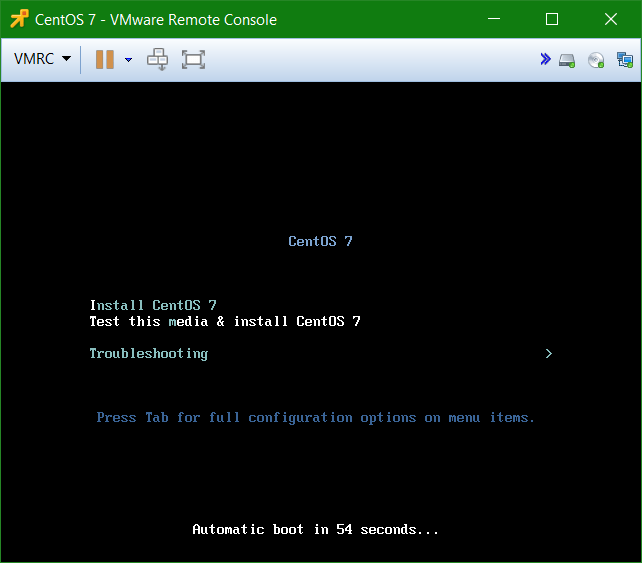 4 initdb
4 initdb
postgresql 9.4 установлен, теперь добавим его в автозагрузку и запустим
service postgresql-9.4 start
chkconfig postgresql-9.4 on
По умолчанию postgresql сервис запущен только на localhost. Для возможности подключаться к базам через pgAdmin или psql извне изменим
в /var/lib/pgsql/9.4/data/postgresql.conf
listen_addresses = ‘*’
port = 5432
Если установлены iptables разрешить подключения на порт 5432
в файле /etc/sysconfig/iptables
-A INPUT -p tcp -m tcp —dport 5432 -j ACCEPT
Postgres установлен и запущен. Если мы попробуем посмотреть список баз
psql -l -U postgres
то получим ошибку.
psql: FATAL: Peer authentication failed for user «postgres»
Это из-за того, что по умолчанию нельзя подключаться к субд
Права подключения пользователей к postgresql можно настроить в файле
/var/lib/pgsql/9.4/data/pg_hba.conf
Добавим возможность подключаться из локальной сети используя авторизацию по md5 и без пароля с этого же компьютера
host all all 127.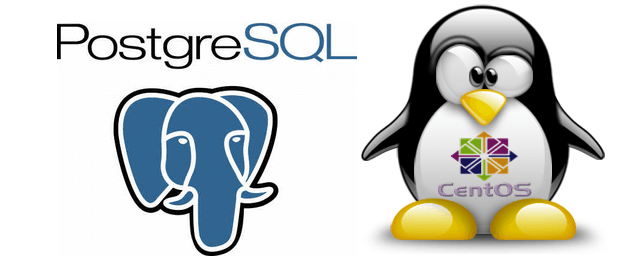 0.0.1/32 trust
0.0.1/32 trust
host all all 192.168.180.0/24 md5
local all all peer
# IPv4 local connections:
host all all 127.0.0.1/32 ident
# IPv6 local connections:
host all all ::1/128 ident
/etc/init.d/postgresql-9.4 reload
Важно! Порядок строк в этом файле имеет значение
Создать пользователя для подключения к базе
su — postgres
-bash-4.1$ createuser helloasterisk
Создадим базу данных
createdb helloasterisk
Добавим пароль пользователю helloasterisk и права на базу helloasterisk
psql
Как добавить пользователю postgresql пароль
alter user helloasterisk with encrypted password ‘helloasterisk!’;
Изменение прав на базу Postgresql
grant all privileges on database helloasterisk to helloasterisk;
Установка PostgreSQL на CentOS 8 — Linux Подсказка
В этой статье я покажу вам, как установить базу данных PostgreSQL и как выполнять базовые операции PostgreSQL CRUD на CentOS 8.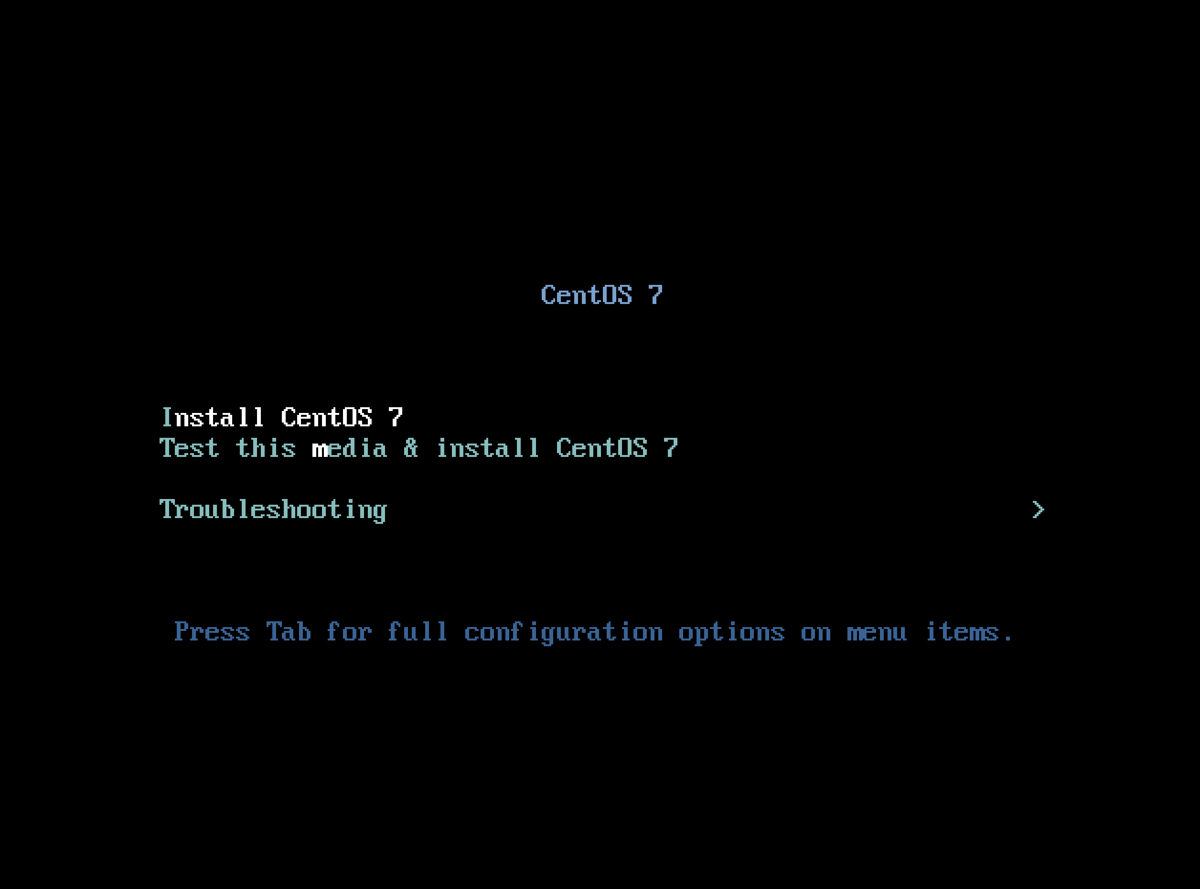 Итак, приступим.
Итак, приступим.
Установка базы данных PostgreSQL:
PostgreSQL доступен в официальном репозитории пакетов CentOS 8. Таким образом, вы можете легко установить его с помощью диспетчера пакетов DNF или YUM.
Сначала обновите кеш репозитория пакетов CentOS 8 с помощью следующей команды:
Кэш репозитория пакетов CentOS 8 должен быть обновлен.
Теперь установите сервер базы данных PostgreSQL с помощью следующей команды:
$ sudo dnf установить postgresql postgresql-server
Для подтверждения установки нажмите Y , а затем нажмите
Сервер базы данных PostgreSQL должен быть установлен.
После установки сервера базы данных PostgreSQL выполните следующую команду, чтобы проверить, работает ли сервер базы данных PostgreSQL.
Инициализация сервера базы данных PostgreSQL:
После установки сервера базы данных PostgreSQL необходимо инициализировать каталог базы данных PostgreSQL.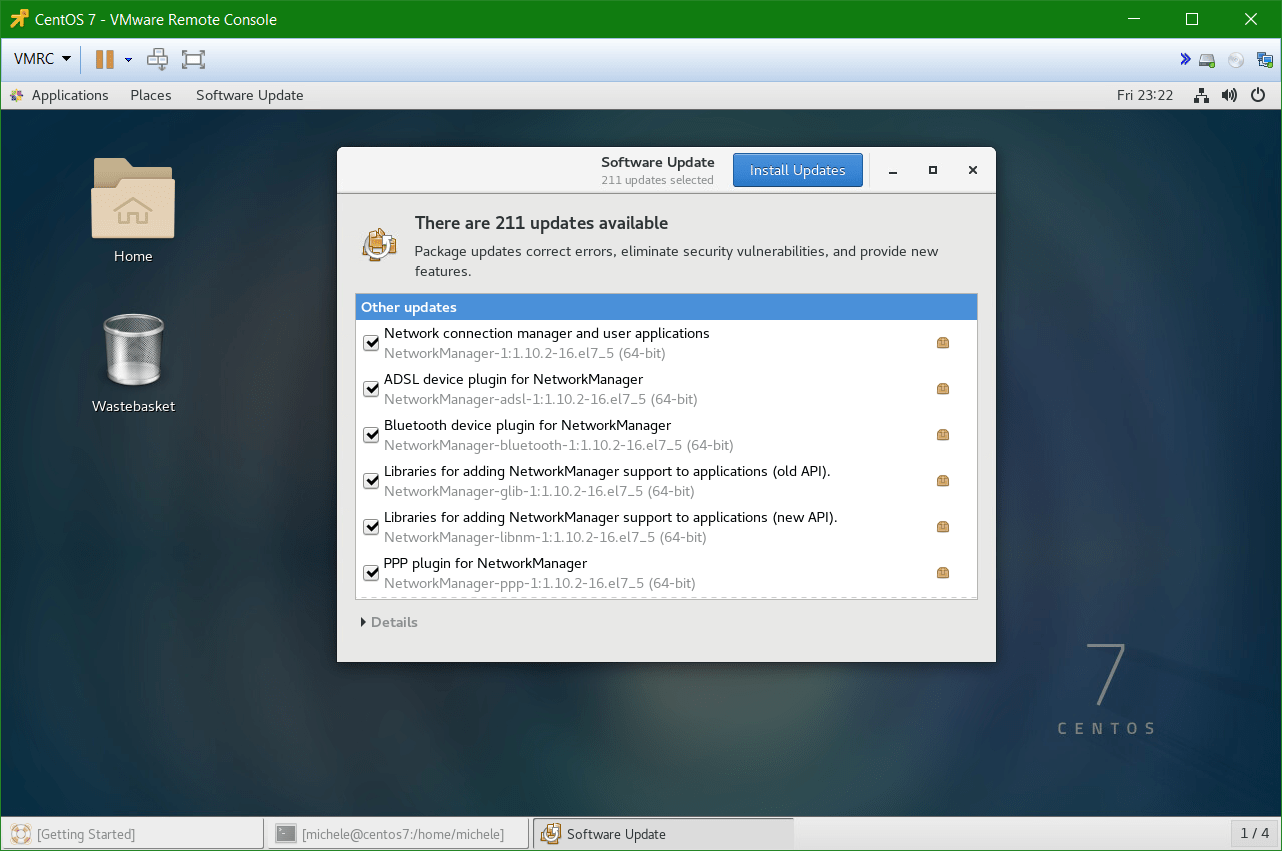
Вы можете инициализировать каталог базы данных PostgreSQL с помощью следующей команды:
$ sudo postgresql-setup —initdb
Каталог базы данных PostgreSQL должен быть инициализирован.
Управление базой данных PostgreSQL:
Служба базы данных
PostgreSQL не будет работать по умолчанию, как вы можете видеть на снимке экрана ниже.
$ sudo systemctl СТАТУС postgres
После инициализации каталога базы данных PostgreSQL необходимо запустить службу PostgreSQL вручную следующим образом:
$ sudo systemctl СТАРТ postgresql
После запуска службы базы данных PostgreSQL вы можете проверить, работает ли она следующим образом:
$ sudo systemctl СТАТУС postgres
Как видите, служба базы данных PostgreSQL запущена.
Если вам по какой-либо причине необходимо остановить службу базы данных PostgreSQL, выполните следующую команду:
$ sudo systemctl stop postgres
Если вам по какой-либо причине необходимо перезапустить службу базы данных PostgreSQL, выполните следующую команду:
$ sudo systemctl перезапуск postgres
Запуск сервера PostgreSQL при запуске системы:
Если вы не хотите запускать сервер базы данных PostgreSQL вручную каждый раз при загрузке компьютера CentOS 8, вы должны добавить его при запуске системы CentOS 8.
Чтобы добавить сервер базы данных PostgreSQL при запуске системы, выполните следующую команду:
$ sudo systemctl включить postgresql
Сервер базы данных PostgreSQL должен быть добавлен в автозагрузку системы.
Вы также можете удалить сервер базы данных PostgreSQL из запуска системы следующим образом:
$ sudo systemctl отключить postgresql
Войти как posgres Пользователь:
Чтобы запустить любую службу базы данных PostgreSQL, вам нужно будет войти в систему как пользователь postgres .
Вы можете войти как пользователь postgres следующим образом:
Создание базы данных PostgreSQL:
Вы можете создать базу данных PostgreSQL (назовем ее linuxhint ) с помощью следующей команды:
Теперь вы можете использовать базу данных linuxhint следующим образом:
Давайте запустим SQL-запрос и проверим, работает он или нет.
Работает.
Когда вы закончите работу с базой данных, выйдите из базы данных следующим образом:
Создание базы данных PostgreSQL:
Теперь давайте создадим новую таблицу пользователей в нашей базе данных linuxhint .
Вот оператор SQL для создания таблицы пользователей . Скопируйте и вставьте операторы SQL в оболочку PostgreSQL, чтобы создать новую таблицу пользователей .
CREATE TABLE users (
id INT NOT NULL,
name VARCHAR (16) NOT NULL,
pin VARCHAR (4) NOT NULL
);
Должна быть создана таблица пользователей .
Вы можете перечислить все доступные таблицы в своей базе данных следующим образом:
Как видите, таблица пользователей находится в списке.
Вы также можете увидеть схему таблицы пользователей следующим образом.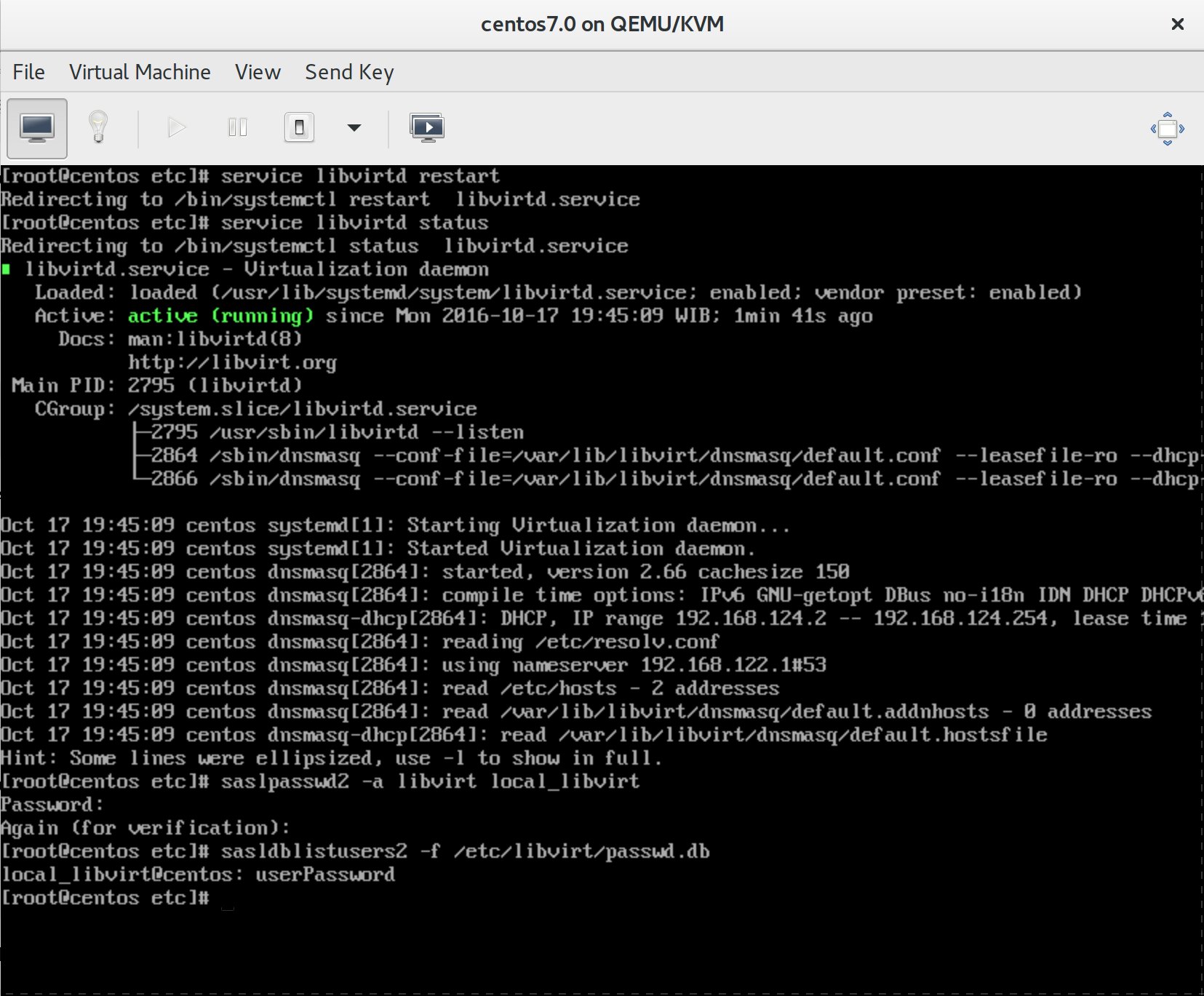
Вставка данных в таблицы:
Теперь давайте вставим несколько новых строк в таблицу пользователь .
Чтобы вставить новые строки в таблицу пользователей , можно выполнить следующие операторы SQL INSERT .
INSERT INTO users VALUES (1, ‘alex25’, ‘2596’);
INSERT INTO users VALUES (2, ‘lisa11’, ‘9645’);
INSERT INTO users VALUES (1, ‘mira45’, ‘8513’);
Я вставил 3 новые строки в таблицу пользователя .
Чтение данных из таблиц:
Теперь, чтобы выбрать все строки из таблицы пользователей и распечатать их на консоли, запустите следующий оператор SQL.
Как видите, данные, которые я вставил ранее, печатаются на консоли в табличном формате.
Удаление данных из таблиц:
Чтобы удалить строку из таблицы пользователей с именем ‘lisa11’ (допустим), запустите следующий оператор SQL:
УДАЛИТЬ ОТ пользователей ГДЕ name = ‘lisa11’;
Как видите, этой строки больше нет в таблице пользователей .
Обновление данных из таблиц:
Допустим, вы хотите обновить id «mira45» таблицы пользователей с 1 на 2 .
Для этого запустите следующий оператор SQL:
ОБНОВЛЕНИЕ пользователей SET id = 2 WHERE name = ‘mira45’;
Как видите, id для mira45 обновлен с 1 до 2 .
Удаление столов:
Чтобы удалить таблицу пользователей , выполните следующую инструкцию SQL:
Таблица должна быть удалена.
Удаление баз данных:
Чтобы удалить базу данных linuxhint , выполните следующую команду от имени пользователя postgres .
База данных linuxhint должна быть удалена.
Итак, вот как вы устанавливаете PostgreSQL и выполняете базовые операции PostgreSQL CRUD на CentOS 8.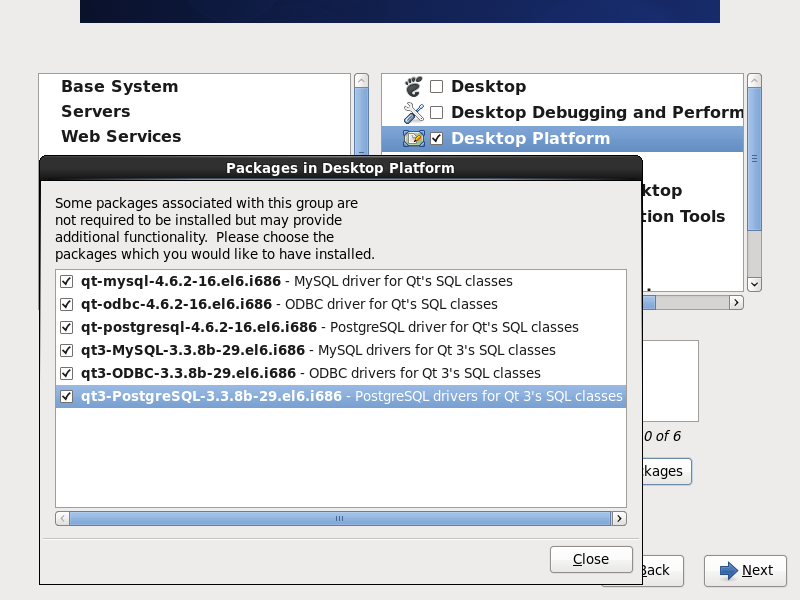 Спасибо за чтение этой статьи.
Спасибо за чтение этой статьи.
5 простых шагов по установке PostgreSQL на CentOS 7 Server
Добро пожаловать в учебник CentOS .Это руководство покажет вам, как установить PostgreSQL на сервер CentOS 7.3. Как вы знаете, PostgreSQL — это объектно-реляционная система управления (СУБД) с открытым исходным кодом. Это популярная система баз данных вместе с MySQL / MariaDB. PostgreSQL доступен в репозитории CentOS, поэтому мы можем легко установить этот сервер базы данных. Мы можем установить PostgreSQL в локальной системе или в удаленной облачной системе. Например, если у вас есть машина Amazon EC2, вы можете установить там систему PostgreSQL. Когда этот пост написан, PostgreSQL 9.2.23 доступен через репозиторий CentOS. Этот учебник представлен Manjaro.site
Шаги по установке PostgreSQL на CentOS 7.3
Шаг 1. Войдите в CentOS 7.3
Подключитесь и войдите в CentOS 7.3 через SSH.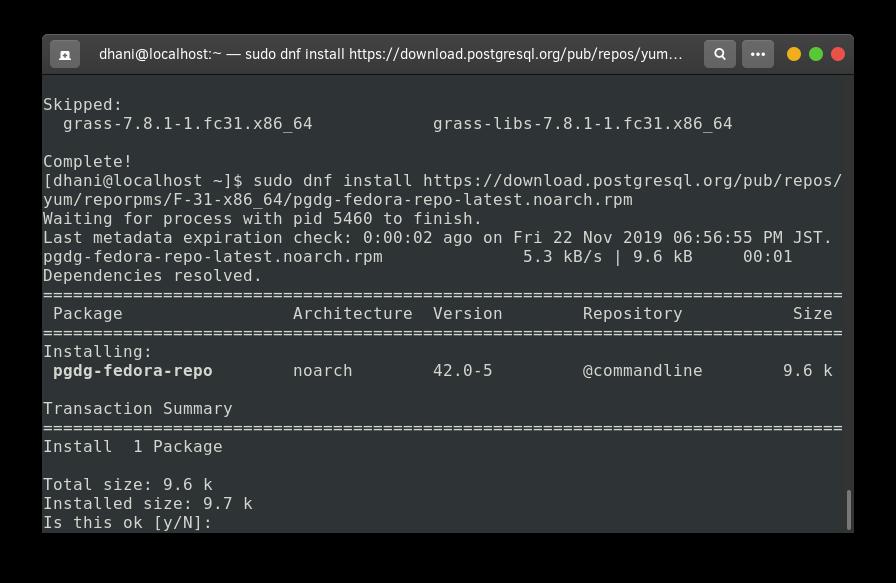 Вы можете использовать Putty (Windows) или просто использовать терминальную консоль и использовать команду ssh для подключения.
Вы можете использовать Putty (Windows) или просто использовать терминальную консоль и использовать команду ssh для подключения.
ssh [email protected]
Шаг 2. Установите PostgreSQL
Теперь выполните эту команду, чтобы установить PostgreSQL из репозитория CentOS
yum установить postgresql-server postgresql-contrib
Пример вывода
[root @ localhost ~] # yum install postgresql-server postgresql-contrib Загруженные плагины: fastestmirror Скорость загрузки зеркала из кэшированного хост-файла * база: сумбертербука.beritagar.id * дополнительные услуги: centos.merahciptamedia.co.id * обновления: centos.usonyx.net Разрешение зависимостей -> Выполняется проверка транзакции ---> Пакет postgresql-contrib.x86_64 0: 9.2.23-1.el7_4 будет установлен -> Зависимость обработки: postgresql-libs (x86-64) = 9.2.23-1.el7_4 для пакета: postgresql-contrib-9.2.23-1.el7_4.x86_64 -> Зависимость обработки: postgresql (x86-64) = 9.2.23-1.el7_4 для пакета: postgresql-contrib-9.2.23-1.el7_4.x86_64 -> Зависимость обработки: libxslt.so.1 (LIBXML2_1.0.22) (64 бит) для пакета: postgresql-contrib-9.2.23-1.el7_4.x86_64 -> Зависимость обработки: libxslt.so.1 (LIBXML2_1.0.18) (64 бит) для пакета: postgresql-contrib-9.2.23-1.el7_4.x86_64 -> Зависимость обработки: libxslt.so.1 (LIBXML2_1.0.11) (64 бит) для пакета: postgresql-contrib-9.2.23-1.el7_4.x86_64 -> Зависимость обработки: libxslt.so.1 () (64 бит) для пакета: postgresql-contrib-9.2.23-1.el7_4.x86_64 -> Зависимость обработки: libpq.so.5 () (64 бит) для пакета: postgresql-contrib-9.2.23-1.el7_4.x86_64 -> Зависимость обработки: libossp-uuid.so.16 () (64 бит) для пакета: postgresql-contrib-9.2.23-1.el7_4.x86_64 ---> Будет установлен пакет postgresql-server.x86_64 0: 9.2.23-1.el7_4 -> Выполняется проверка транзакции ---> Пакет libxslt.x86_64 0: 1.1.28-5.el7 будет установлен ---> Будет установлен пакет postgresql.x86_64 0: 9.2.23-1.el7_4 ---> Пакет postgresql-libs.
x86_64 0: 9.2.23-1.el7_4 будет установлен ---> Пакет uuid.x86_64 0: 1.6.2-26.el7 будет установлен -> Завершенное разрешение зависимостей Решенные зависимости ================================================== ================================================== ====================================== Размер репозитория версии пакета Arch ================================================== ================================================== ====================================== Установка: postgresql-contrib x86_64 9.2.23-1.el7_4 обновления 552 тыс. postgresql-server x86_64 9.2.23-1.el7_4 обновления 3.8 M Установка для зависимостей: libxslt x86_64 1.1.28-5.el7 база 242 КБ postgresql x86_64 9.2.23-1.el7_4 обновления 3.0 млн postgresql-libs x86_64 9.2.23-1.el7_4 обновляет 233 тыс. uuid x86_64 1.6.2-26.el7 base 55 k Сводка транзакции ================================================== ================================================== ====================================== Установить 2 пакета (+4 зависимых пакета) Общий размер загрузки: 7.
9 млн Установленный размер: 35 м Это нормально [г / д / н]:
Дождитесь завершения установки.
Шаг 3. Настройте PostgreSQL
Инициализировать PostgreSQL
postgresql-setup initdb
Запуск и включение PostgreSQL
systemctl запустить postgresql systemctl включить postgresql
Проверить статус
[root @ localhost ~] # статус systemctl postgresql
● postgresql.service - сервер базы данных PostgreSQL
Загружен: загружен (/ usr / lib / systemd / system / postgresql.оказание услуг; включен; предустановка поставщика: отключена)
Активен: активен (работает) с Tue 2017-09-19 22:04:59 EDT; 1мин 1с назад
Основной PID: 1942 (postgres)
CGroup: /system.slice/postgresql.service
├─1942 / usr / bin / postgres -D / var / lib / pgsql / data -p 5432
├─1943 postgres: процесс регистратора
├─1945 postgres: процесс создания контрольной точки
├─1946 postgres: процесс записи
├─1947 postgres: процесс записи wal
├─1948 postgres: процесс автоочистки
└─1949 postgres: процесс сбора статистики
19 сен 22:04:58 localhost. localdomain systemd [1]: Запуск сервера базы данных PostgreSQL ...
19 сентября 22:04:59 localhost.localdomain systemd [1]: запущен сервер базы данных PostgreSQL.
localdomain systemd [1]: Запуск сервера базы данных PostgreSQL ...
19 сентября 22:04:59 localhost.localdomain systemd [1]: запущен сервер базы данных PostgreSQL. Шаг 4. Настройка доступа пользователей
По умолчанию PostgreSQL создает нового пользователя с именем postgres для доступа к базе данных. Нам нужно изменить пароль для этого пользователя по соображениям безопасности.
Изменить пользователя postgres Пароль Linux
пароль postgres
Сменить пользователя пользователя базы данных postgres .Пожалуйста, замените «12345678» своим фактическим паролем. Обратите внимание, что это пользователь, имеющий административный доступ к PostgreSQL.
su - postgres psql -d template1 -c "ИЗМЕНИТЬ postgres ПОЛЬЗОВАТЕЛЯ С ПАРОЛЕМ '12345678';"
Шаг 5. Доступ к PostgreSQL
Теперь попробуем получить доступ к серверу PostgreSQL через Терминал с помощью команды psql. Сначала нам нужно войти в систему, используя пользователя postgres.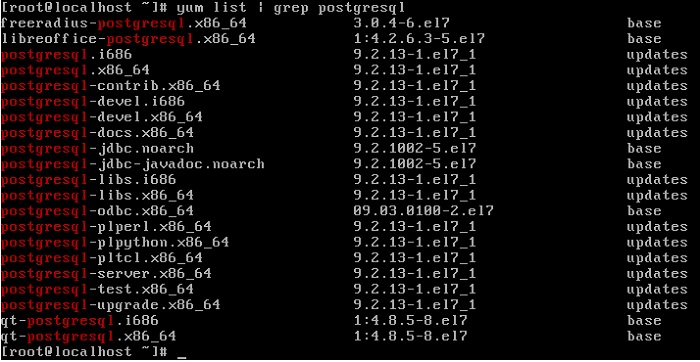
su - postgres
Теперь войдите в консоль PostgreSQL с этой командой
psql postgres
Здесь вы можете многое сделать для управления своей базой данных, например, создать новую базу данных и т. Д.Спасибо, что прочитали эту статью Как установить PostgreSQL на CentOS 7.3. Ура и хорошего дня
Нравится:
Нравится Загрузка …
PostGIS — Установка
Эти инструкции предназначены для PostgreSQL 9.1 и выше, PostGIS 2.2 и выше, которые скомпилированы с поддержкой растров.
Примечание: если у вас есть postgis, без поддержки растров, вы не можете использовать CREATE EXTENSION. Обратитесь к установке PostGIS.
Включение PostGIS
PostGIS — это дополнительное расширение, которое необходимо включить в каждой базе данных, в которой вы хотите его использовать, прежде чем вы сможете его использовать.Установка программного обеспечения — это только первый шаг.
НЕ УСТАНАВЛИВАЙТЕ его в базе данных postgres .
Подключитесь к базе данных с помощью psql или PgAdmin. Выполните следующий SQL.
Вам нужно установить только те функции, которые вы хотите:
- Включить PostGIS (начиная с версии 3.0 содержит только геометрию / географию) СОЗДАТЬ РАСШИРЕНИЕ postgis; - включить поддержку растров (для 3+) СОЗДАТЬ РАСШИРЕНИЕ postgis_raster; - Включить топологию СОЗДАТЬ РАСШИРЕНИЕ postgis_topology; - Включить PostGIS Advanced 3D - и другие алгоритмы геообработки - sfcgal доступен не во всех дистрибутивах СОЗДАТЬ РАСШИРЕНИЕ postgis_sfcgal; - для Тигра требуется нечеткое соответствие CREATE EXTENSION fuzzystrmatch; - стандартизатор на основе правил СОЗДАТЬ РАСШИРЕНИЕ address_standardizer; - пример набора данных правила СОЗДАТЬ РАСШИРЕНИЕ address_standardizer_data_us; - Включить геокодер US Tiger СОЗДАТЬ РАСШИРЕНИЕ postgis_tiger_geocoder;
Обновление PostGIS
Чтобы обновить PostGIS, сначала необходимо установить последние двоичные файлы, а затем обновить каждую базу данных, установленную в PostGIS в
.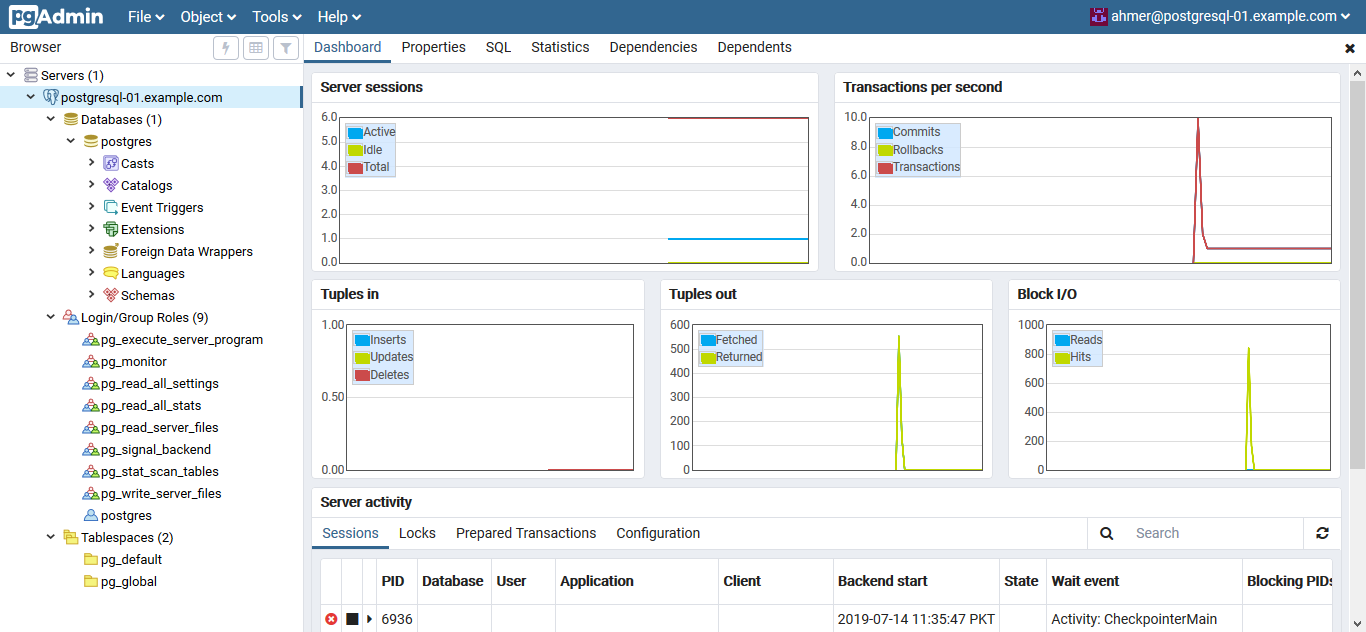
Например, подключитесь к базе данных, которую хотите обновить, и если вы только что установили двоичные файлы для 2.1.3
Вы можете обновиться с 2.0 до 2.1, 2.2 и т.д., используя этот подход. Чтобы перейти с 1. * на 2. *, вам необходимо выполнить жесткое обновление.
Обратитесь к установке PostGIS для более подробных инструкций.
Примечание. Начиная с PostGIS 2.1.3 и PostGIS 2.0.6, вам необходимо установить переменные среды, чтобы получить полную функциональность.
- Обновите PostGIS (включая растр) до последней версии ALTER EXTENSION postgis UPDATE; ALTER EXTENSION postgis_topology UPDATE;
или конкретной версии
- Обновление PostGIS (включая растр) ALTER EXTENSION postgis ОБНОВЛЕНИЕ ДО "3.0,2 дюйма; - Обновить топологию ALTER EXTENSION postgis_topology ОБНОВЛЕНИЕ ДО "3.0.2"; - Обновите геокодер US Tiger ALTER EXTENSION postgis_tiger_geocoder ОБНОВЛЕНИЕ ДО "3.0.2";
Пространственный SQL
Дополнительные сведения см. В документации.
- Создать таблицу с пространственным столбцом
СОЗДАТЬ ТАБЛИЦУ mytable (
id СЕРИЙНЫЙ ПЕРВИЧНЫЙ КЛЮЧ,
geom ГЕОМЕТРИЯ (Point, 26910),
имя VARCHAR (128)
);
- Добавить пространственный индекс
СОЗДАТЬ ИНДЕКС mytable_gix
На моем столе
ИСПОЛЬЗОВАНИЕ GIST (geom);
- Добавить точку
ВСТАВИТЬ В mytable (geom) ЗНАЧЕНИЯ (
ST_GeomFromText ('ТОЧКА (0 0)', 26910)
);
- Запрос ближайших точек
ВЫБЕРИТЕ id, имя
ИЗ mytable
ГДЕ ST_DWithin (
геометрия
ST_GeomFromText ('ТОЧКА (0 0)', 26910),
1000
); .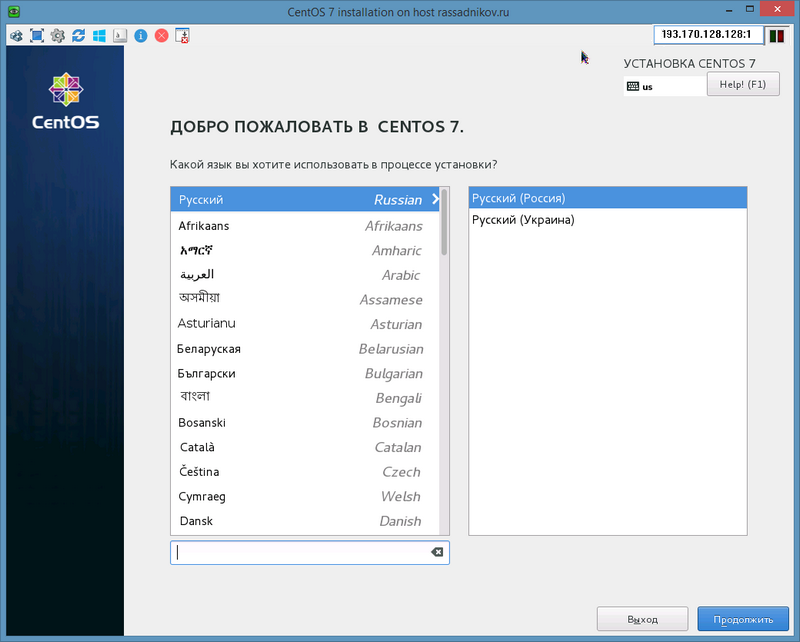
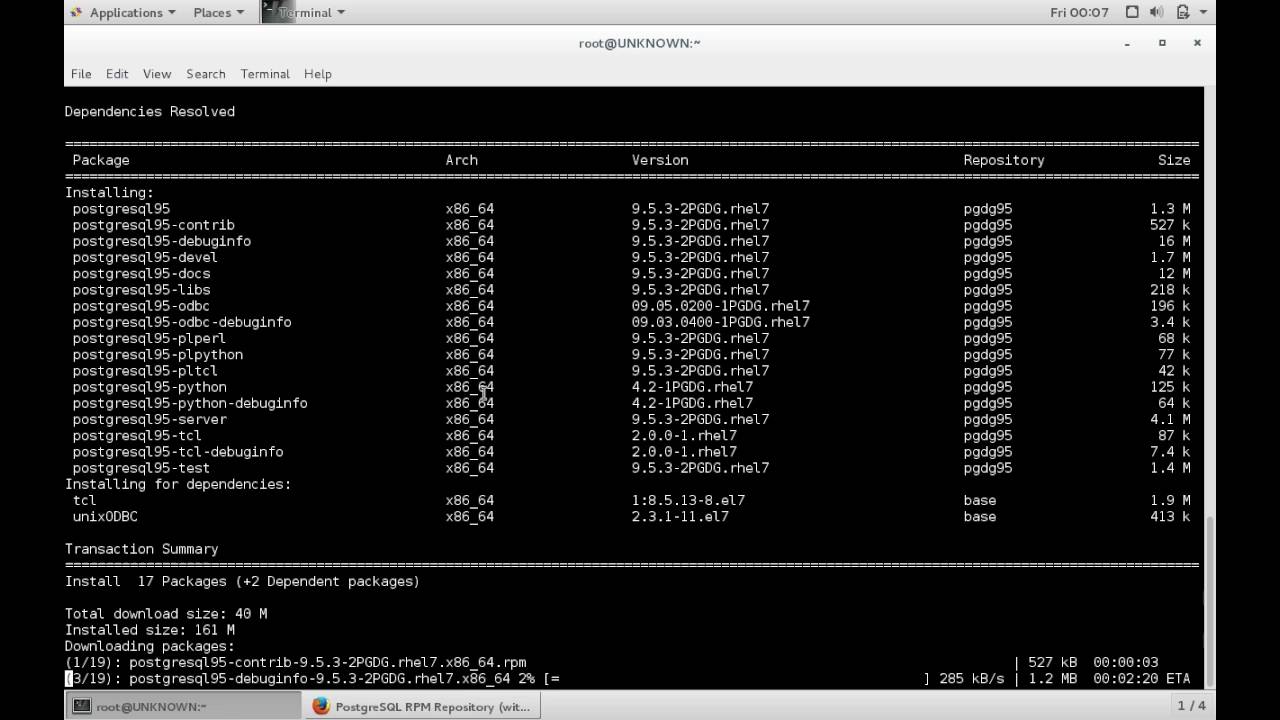 postgresql.org/pub/repos/yum/reporpms/EL-8-x86_64/pgdg-redhat-repo-latest.noarch.rpm
# tee /etc/yum.repos.d/timescale_timescaledb.repo <<EOL
[timescale_timescaledb]
name=timescale_timescaledb
baseurl=https://packagecloud.io/timescale/timescaledb/el/7/\$basearch
repo_gpgcheck=1
gpgcheck=0
enabled=1
gpgkey=https://packagecloud.io/timescale/timescaledb/gpgkey
sslverify=1
sslcacert=/etc/pki/tls/certs/ca-bundle.crt
metadata_expire=300
EOL
# dnf -y update
# dnf module disable postgresql
# dnf -y install postgresql12-server postgresql12 timescaledb-postgresql-12
# /usr/pgsql-12/bin/postgresql-12-setup initdb
postgresql.org/pub/repos/yum/reporpms/EL-8-x86_64/pgdg-redhat-repo-latest.noarch.rpm
# tee /etc/yum.repos.d/timescale_timescaledb.repo <<EOL
[timescale_timescaledb]
name=timescale_timescaledb
baseurl=https://packagecloud.io/timescale/timescaledb/el/7/\$basearch
repo_gpgcheck=1
gpgcheck=0
enabled=1
gpgkey=https://packagecloud.io/timescale/timescaledb/gpgkey
sslverify=1
sslcacert=/etc/pki/tls/certs/ca-bundle.crt
metadata_expire=300
EOL
# dnf -y update
# dnf module disable postgresql
# dnf -y install postgresql12-server postgresql12 timescaledb-postgresql-12
# /usr/pgsql-12/bin/postgresql-12-setup initdb
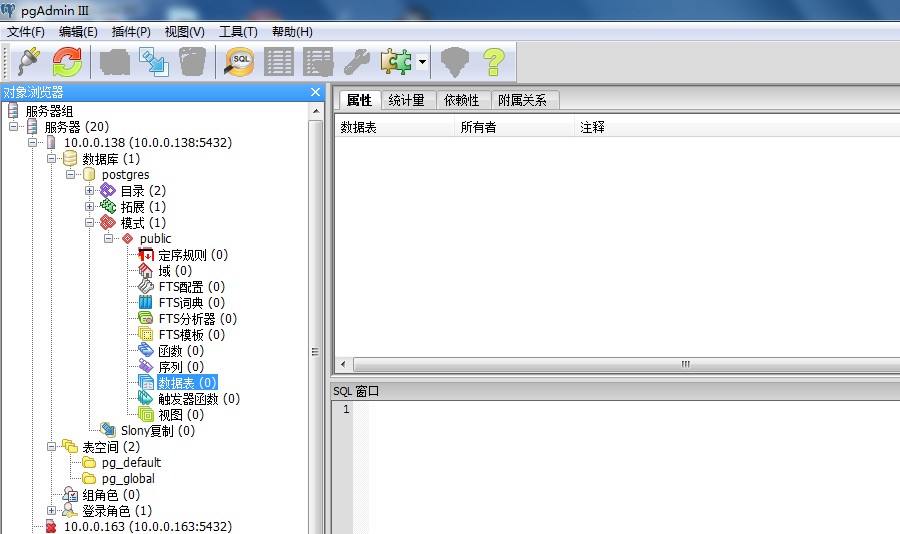 sql.gz | sudo -u zabbix psql zabbix
# echo "CREATE EXTENSION IF NOT EXISTS timescaledb CASCADE;" | sudo -u postgres psql zabbix
# wget https://cdn.zabbix.com/zabbix/sources/stable/5.0/zabbix-5.0.0.tar.gz
# tar -zxvf zabbix-5.0.0.tar.gz
# cat /zabbix-5.0.0/database/postgresql/timescaledb.sql | sudo -u zabbix psql zabbix
sql.gz | sudo -u zabbix psql zabbix
# echo "CREATE EXTENSION IF NOT EXISTS timescaledb CASCADE;" | sudo -u postgres psql zabbix
# wget https://cdn.zabbix.com/zabbix/sources/stable/5.0/zabbix-5.0.0.tar.gz
# tar -zxvf zabbix-5.0.0.tar.gz
# cat /zabbix-5.0.0/database/postgresql/timescaledb.sql | sudo -u zabbix psql zabbix
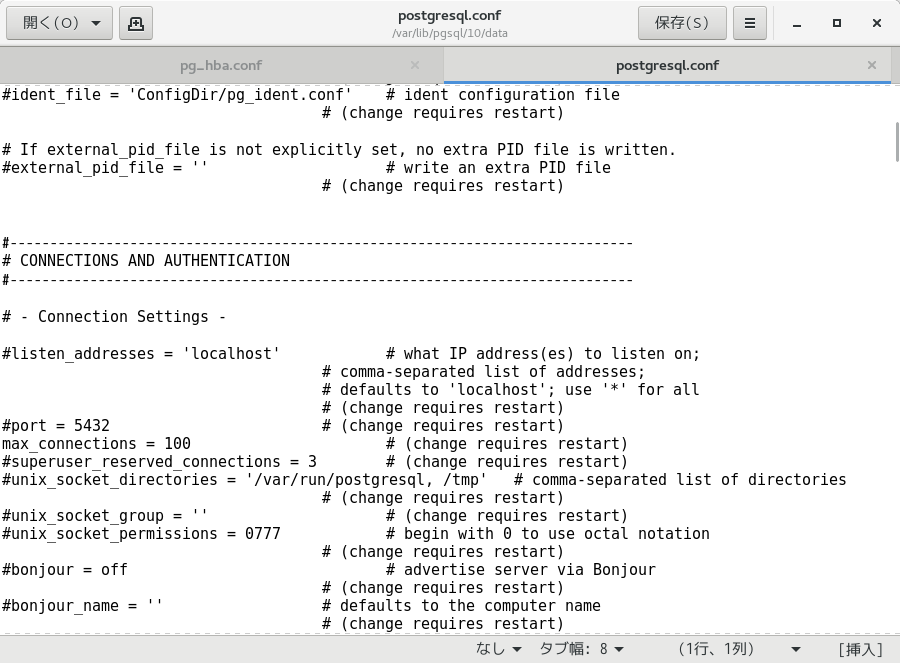 com.ru;
location / {
index index.php index.html index.htm;
}
location ~ \.php$ {
fastcgi_pass unix:/run/php-fpm/zabbix.sock;
fastcgi_index index.php;
fastcgi_param SCRIPT_FILENAME $document_root$fastcgi_script_name;
include fastcgi_params;
}
}
server {
listen 443 default ssl;
# SSL Certificate, Key and Settings
ssl_certificate /etc/nginx/ssl/cert.pem ;
ssl_certificate_key /etc/nginx/ssl/key.pem;
ssl_session_cache shared:SSL:10m;
root /usr/share/zabbix;
access_log /var/log/nginx/zabbix.com.ru.log;
server_name s-zabbix.com.ru;
location / {
index index.php index.html index.htm;
}
location ~ \.php$ {
fastcgi_pass unix:/run/php-fpm/zabbix.
com.ru;
location / {
index index.php index.html index.htm;
}
location ~ \.php$ {
fastcgi_pass unix:/run/php-fpm/zabbix.sock;
fastcgi_index index.php;
fastcgi_param SCRIPT_FILENAME $document_root$fastcgi_script_name;
include fastcgi_params;
}
}
server {
listen 443 default ssl;
# SSL Certificate, Key and Settings
ssl_certificate /etc/nginx/ssl/cert.pem ;
ssl_certificate_key /etc/nginx/ssl/key.pem;
ssl_session_cache shared:SSL:10m;
root /usr/share/zabbix;
access_log /var/log/nginx/zabbix.com.ru.log;
server_name s-zabbix.com.ru;
location / {
index index.php index.html index.htm;
}
location ~ \.php$ {
fastcgi_pass unix:/run/php-fpm/zabbix.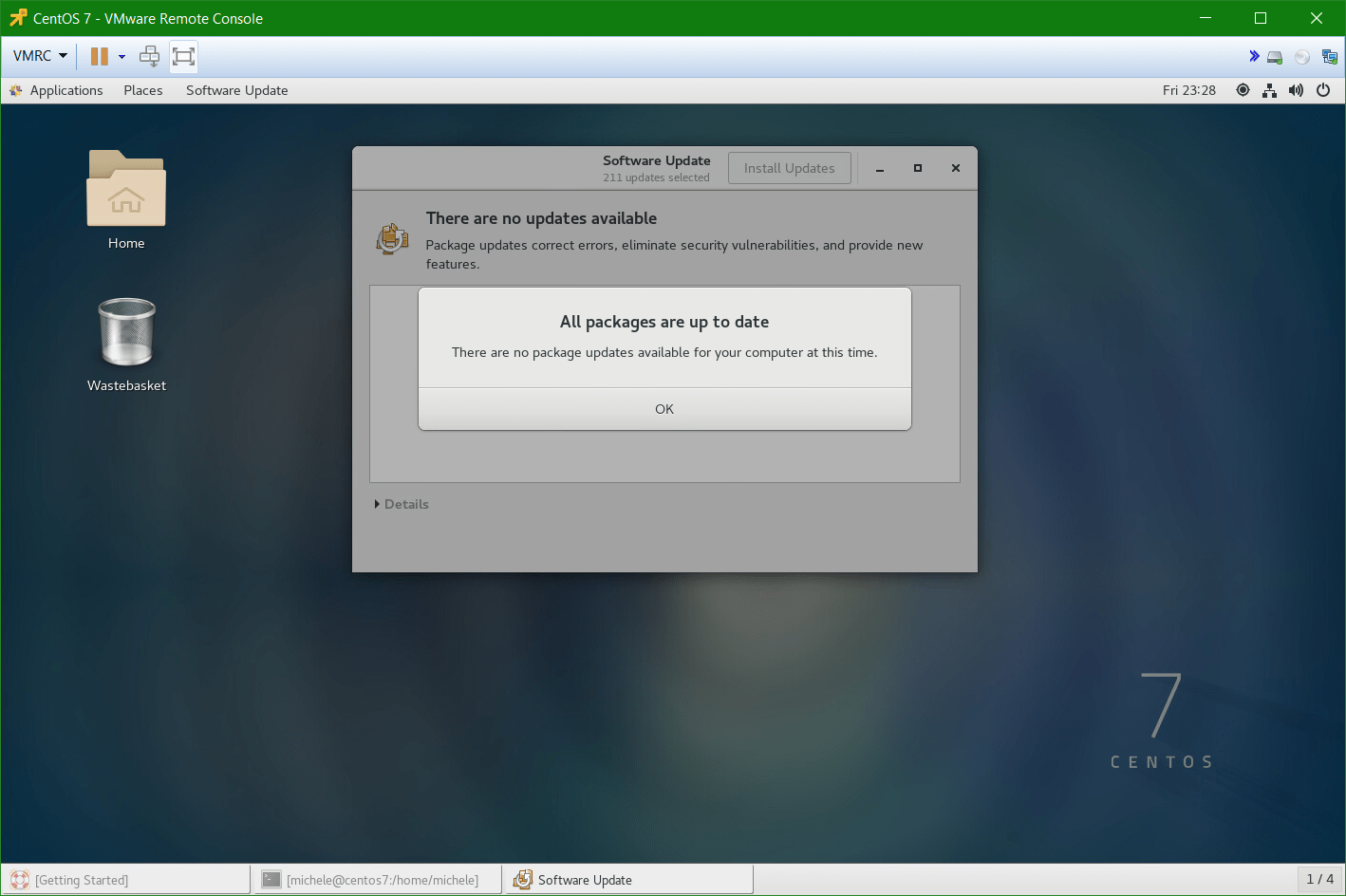 sock;
fastcgi_index index.php;
fastcgi_param SCRIPT_FILENAME $document_root$fastcgi_script_name;
include fastcgi_params;
}
}
sock;
fastcgi_index index.php;
fastcgi_param SCRIPT_FILENAME $document_root$fastcgi_script_name;
include fastcgi_params;
}
}
 0.0.1
zabbix=> \l
0.0.1
zabbix=> \l
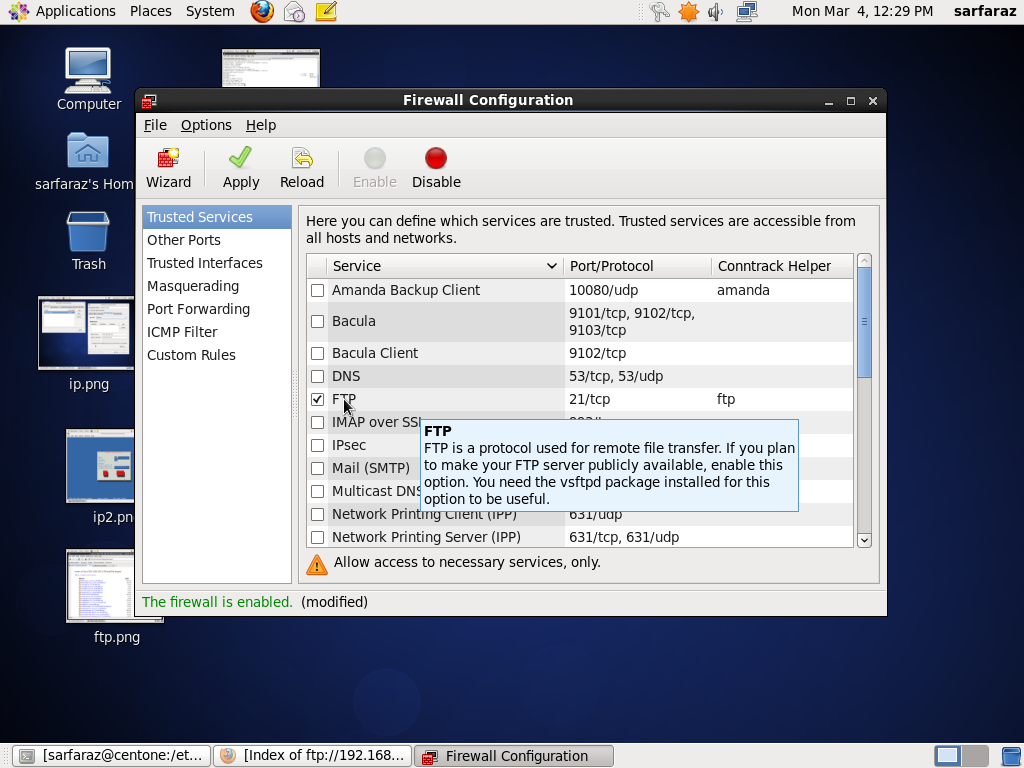 etersoft.ru/pub/Etersoft/HASP/last/x86_64/CentOS/7/haspd-7.90-eter2centos.x86_64.rpm
etersoft.ru/pub/Etersoft/HASP/last/x86_64/CentOS/7/haspd-7.90-eter2centos.x86_64.rpm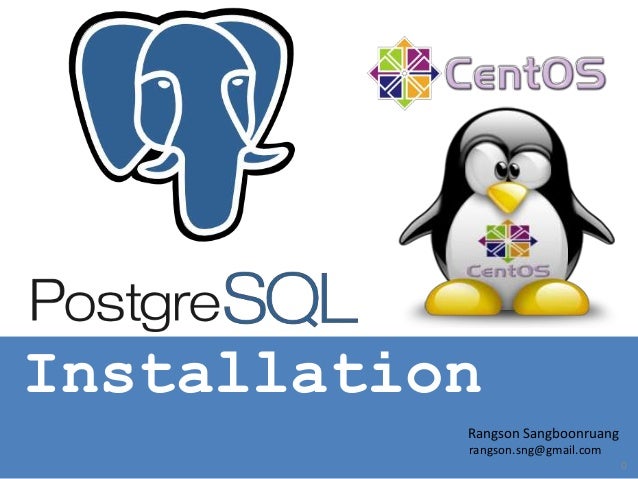 postgrespro.ru/keys/GPG-KEY-POSTGRESPRO
postgrespro.ru/keys/GPG-KEY-POSTGRESPRO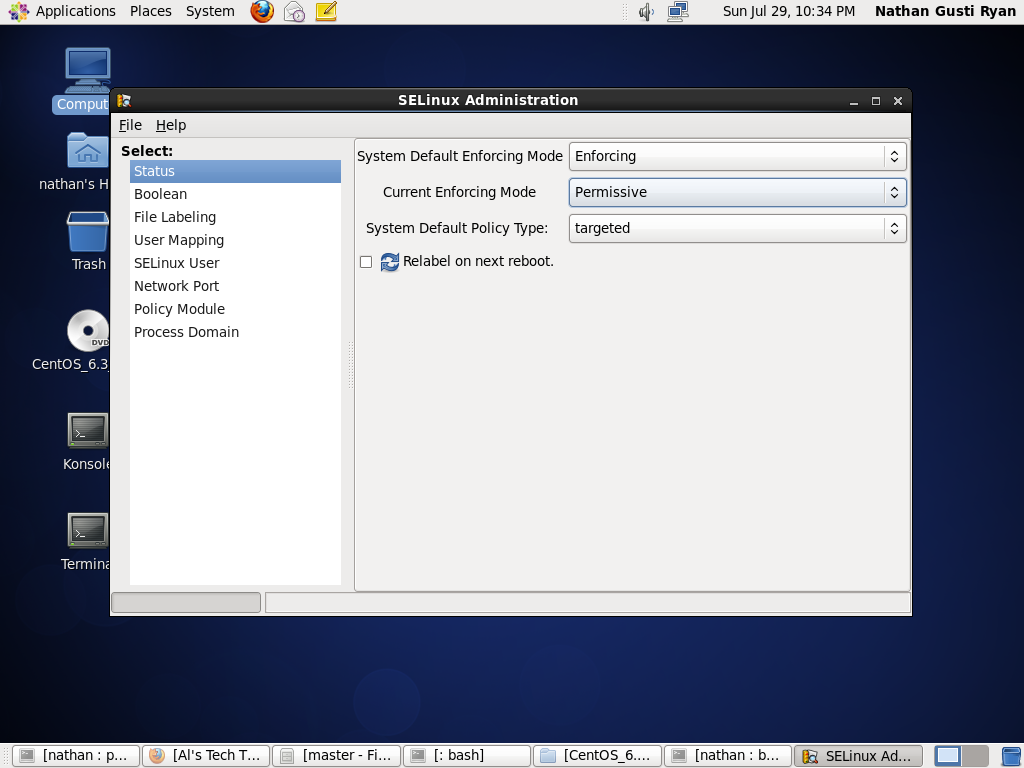 2.23-1.el7_4 для пакета: postgresql-contrib-9.2.23-1.el7_4.x86_64
-> Зависимость обработки: libxslt.so.1 (LIBXML2_1.0.22) (64 бит) для пакета: postgresql-contrib-9.2.23-1.el7_4.x86_64
-> Зависимость обработки: libxslt.so.1 (LIBXML2_1.0.18) (64 бит) для пакета: postgresql-contrib-9.2.23-1.el7_4.x86_64
-> Зависимость обработки: libxslt.so.1 (LIBXML2_1.0.11) (64 бит) для пакета: postgresql-contrib-9.2.23-1.el7_4.x86_64
-> Зависимость обработки: libxslt.so.1 () (64 бит) для пакета: postgresql-contrib-9.2.23-1.el7_4.x86_64
-> Зависимость обработки: libpq.so.5 () (64 бит) для пакета: postgresql-contrib-9.2.23-1.el7_4.x86_64
-> Зависимость обработки: libossp-uuid.so.16 () (64 бит) для пакета: postgresql-contrib-9.2.23-1.el7_4.x86_64
---> Будет установлен пакет postgresql-server.x86_64 0: 9.2.23-1.el7_4
-> Выполняется проверка транзакции
---> Пакет libxslt.x86_64 0: 1.1.28-5.el7 будет установлен
---> Будет установлен пакет postgresql.x86_64 0: 9.2.23-1.el7_4
---> Пакет postgresql-libs.
2.23-1.el7_4 для пакета: postgresql-contrib-9.2.23-1.el7_4.x86_64
-> Зависимость обработки: libxslt.so.1 (LIBXML2_1.0.22) (64 бит) для пакета: postgresql-contrib-9.2.23-1.el7_4.x86_64
-> Зависимость обработки: libxslt.so.1 (LIBXML2_1.0.18) (64 бит) для пакета: postgresql-contrib-9.2.23-1.el7_4.x86_64
-> Зависимость обработки: libxslt.so.1 (LIBXML2_1.0.11) (64 бит) для пакета: postgresql-contrib-9.2.23-1.el7_4.x86_64
-> Зависимость обработки: libxslt.so.1 () (64 бит) для пакета: postgresql-contrib-9.2.23-1.el7_4.x86_64
-> Зависимость обработки: libpq.so.5 () (64 бит) для пакета: postgresql-contrib-9.2.23-1.el7_4.x86_64
-> Зависимость обработки: libossp-uuid.so.16 () (64 бит) для пакета: postgresql-contrib-9.2.23-1.el7_4.x86_64
---> Будет установлен пакет postgresql-server.x86_64 0: 9.2.23-1.el7_4
-> Выполняется проверка транзакции
---> Пакет libxslt.x86_64 0: 1.1.28-5.el7 будет установлен
---> Будет установлен пакет postgresql.x86_64 0: 9.2.23-1.el7_4
---> Пакет postgresql-libs.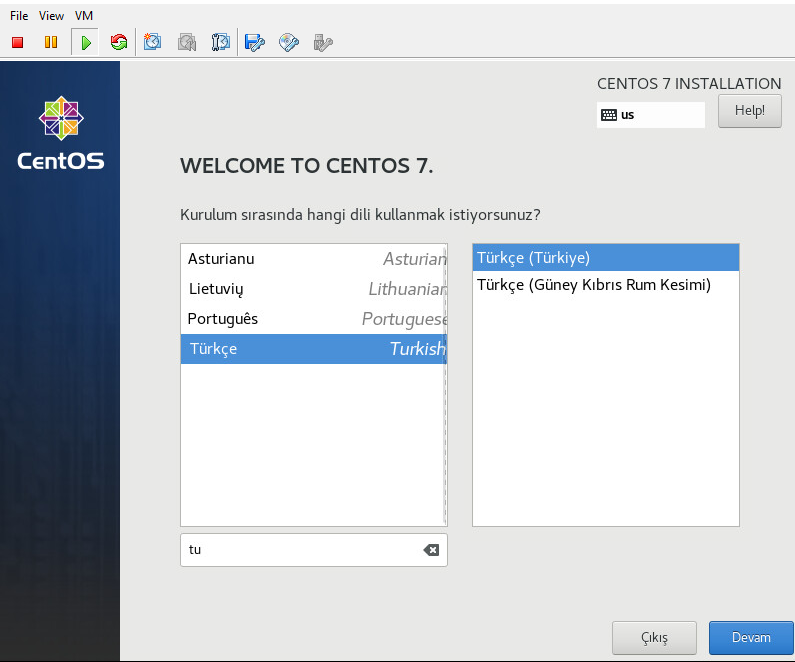 x86_64 0: 9.2.23-1.el7_4 будет установлен
---> Пакет uuid.x86_64 0: 1.6.2-26.el7 будет установлен
-> Завершенное разрешение зависимостей
Решенные зависимости
================================================== ================================================== ======================================
Размер репозитория версии пакета Arch
================================================== ================================================== ======================================
Установка:
postgresql-contrib x86_64 9.2.23-1.el7_4 обновления 552 тыс.
postgresql-server x86_64 9.2.23-1.el7_4 обновления 3.8 M
Установка для зависимостей:
libxslt x86_64 1.1.28-5.el7 база 242 КБ
postgresql x86_64 9.2.23-1.el7_4 обновления 3.0 млн
postgresql-libs x86_64 9.2.23-1.el7_4 обновляет 233 тыс.
uuid x86_64 1.6.2-26.el7 base 55 k
Сводка транзакции
================================================== ================================================== ======================================
Установить 2 пакета (+4 зависимых пакета)
Общий размер загрузки: 7.
x86_64 0: 9.2.23-1.el7_4 будет установлен
---> Пакет uuid.x86_64 0: 1.6.2-26.el7 будет установлен
-> Завершенное разрешение зависимостей
Решенные зависимости
================================================== ================================================== ======================================
Размер репозитория версии пакета Arch
================================================== ================================================== ======================================
Установка:
postgresql-contrib x86_64 9.2.23-1.el7_4 обновления 552 тыс.
postgresql-server x86_64 9.2.23-1.el7_4 обновления 3.8 M
Установка для зависимостей:
libxslt x86_64 1.1.28-5.el7 база 242 КБ
postgresql x86_64 9.2.23-1.el7_4 обновления 3.0 млн
postgresql-libs x86_64 9.2.23-1.el7_4 обновляет 233 тыс.
uuid x86_64 1.6.2-26.el7 base 55 k
Сводка транзакции
================================================== ================================================== ======================================
Установить 2 пакета (+4 зависимых пакета)
Общий размер загрузки: 7.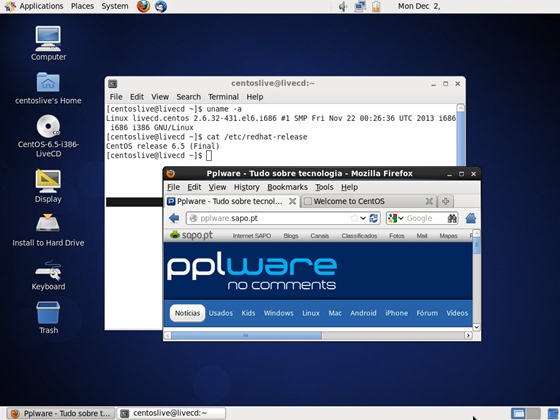 9 млн
Установленный размер: 35 м
Это нормально [г / д / н]:
9 млн
Установленный размер: 35 м
Это нормально [г / д / н]:  localdomain systemd [1]: Запуск сервера базы данных PostgreSQL ...
19 сентября 22:04:59 localhost.localdomain systemd [1]: запущен сервер базы данных PostgreSQL.
localdomain systemd [1]: Запуск сервера базы данных PostgreSQL ...
19 сентября 22:04:59 localhost.localdomain systemd [1]: запущен сервер базы данных PostgreSQL.